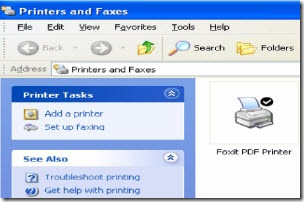Menschen, die tagtäglich ihrer Arbeit an einem Büroarbeitsplatz nachgehen, kennen das folgende immer wieder auftretende Problem: Man möchte einem Geschäftspartner ein wichtiges Dokument, beispielsweise die mit einer Office-Anwendung erstellte Anfahrtsskizze zu einem gemeinsamen Arbeitsprojekt, zukommen lassen und bekommt wenige Minuten später von seinem Gegenüber per E-Mail die Auskunft, dass dieser das Dokument mit seiner Office-Software nicht öffnen konnte. Dieses Ärgernis tritt immer dann auf, wenn der Geschäftspartner entweder über eine andere, meist ältere Version, der Microsoft Office Software verfügt oder aber eine gänzlich andere Office-Anwendung benutzt, die mit der Eigenen aus irgendeinem Grunde nicht kompatibel ist. Wie lässt sich dieses Problem aber nun auf einfache Weise lösen, ohne das man selbst oder der Geschäftspartner tief in die Tasche greifen muss?
Ganz einfach: Wandeln Sie Ihr Office-Dokument in ein PDF-Dokument um! Das von der Firma Adobe entwickelte PDF-Format erlaubt es jedem, der über eine entsprechende kostenlos im Internet erhältliche Reader-Software verfügt, PDF-Dokumente unkompliziert und problemlos zu öffnen.
Für die Herstellung eines solchen Dokumentes gibt es entweder teure Komplettprogramme, wie den Adobe Acrobat. Oder aber kostengünstige Ergänzungen zum normalen Office-Programm, mit denen man einfach über die normale Druckfunktion aus der jeweiligen für die Umwandlung vorgesehenen Datei heraus ein PDF-Dokument erstellen kann. Eine solche leistungsfähige und preisgünstige Programmergänzung ist der Foxit PDF Creator .
Installiert man die nur 675 Kilobyte große Anwendung das erste Mal auf dem PC, so kann man im Verlauf das Installationsprozesses neben dem Ort der Installation auch auswählen, ob der Foxit PDF Creator mit einem Icon ins Startmenü sowie in Microsoft Word integriert werden soll. Letzteres ist besonders praktisch. So wird es einem in Word noch leichter gemacht, ein PDF aus der Anwendung heraus zu erstellen. Das Word-Dokument muss dafür lediglich einmal aus der Anwendung heraus gespeichert worden sein. Klickt man nun auf das Icon des Foxit PDF Creators , so erscheint sogleich das Menü „Speichern unter“, in dem man nur noch angeben muss, wo man das neue PDF-Dokument auf seinem PC abspeichern möchte. Mit einem Klick auf „Speichern“ ist das fertige PDF-Dokument bereits an gewünschter Stelle abgelegt.
Ebenfalls aus Word, aber auch aus allen anderen Office-Anwendungen heraus kann man den Foxit PDF Creator auch über die Druckfunktion aufrufen. Dafür geht man zunächst, nachdem man die Datei abgespeichert hat, im Datei-Menü auf den Befehl „Drucken“. Im erscheinenden Fenster ist oben neben dem Begriff „Name“ ein Auswahlfeld angezeigt, in dem im Allgemeinen der Namenszug des für gewöhnlich verwendeten Druckers angezeigt wird. Klappt man das Auswahlfeld herunter, findet man in der Übersicht auch den Begriff „Foxit PDF Printer“. Dieser künstliche Druckertreiber wurde bei der Installation des PDF Creator-Programms ebenfalls angelegt. Wählt man den Foxit PDF Printer aus und klickt dann auf „OK“ erscheint ebenfalls, wie bereits in Word beim Klick auf das Icon, das „Speichern unter“ Menü, in dem man den Ablageordner des PDF-Dokuments bestimmen kann. Mit „Speichern“ hat man auch hier seine fertige PDF-Datei erstellt. Egal, ob es sich dabei um eine ehemalige Excel-Datei, eine vormalige Powerpoint-Präsentation oder ein normales Word-Dokument gehandelt hat.
Der große Vorteil des Foxit PDF Creators liegt neben der einfachen Handhabbarkeit in der geringen Dateigröße der durch ihn erstellten PDF-Dateien, bei gleichzeitiger ausgezeichneter Bild- und Textdarstellungsgenauigkeit. Anders, als viele andere PDF Konvertierungstools zeigt der Foxit PDF Creator besonders bei der Wiedergabe von Grafiken mit transparenten Farbverläufen sensationell gute Umwandlungsergebnisse. Auch an Stellen, wo Texte mit Grafiken kombiniert werden, bleibt das PDF-Ergebnis gestochen scharf und die Vorlage wird exakt wieder gegeben. Ein Pluspunkt, der sowohl für die Abbildung von Anfahrtsskizzen, als auch bei Diagrammen oder Ähnlichem nützlich ist.
Mit dem kostenfreien, ebenfalls von Foxit erhältlichen Reader-Programm können sowohl Sie, als auch Ihr Geschäftspartner die fertigen PDF-Dokumente sofort in Augenschein nehmen.
Weitere Informationen sowie eine gratis Testversion von Foxit PDF Creator finden Sie hier…
Ähnliche Beiträge
- NEU: PDF Converter und PDF Editor von Foxit Software
- Testbericht Foxit Reader & Foxit Reader Pro Pack für Windows
- Defekte Microsoft Word Dokumente wieder herstellen
- Testbericht Foxit PDF Editor – der überraschend vielseitige und kostengünstige PDF Editor
- PDF-XChange Pro – Ein Multitalent für das Konvertieren und Editieren von PDF-Dokumenten